la plupart des utilisateurs Windows habitude défragmenter périodique difficile-diskdes sites pour améliorer l' performance et leur vitesse. Lorsque les fichiers écrits sur un hdd il y a Sauvegardé fragmentéEn les lisant plus que devrait normalement c'est l'une des causes d'une opération lente système Windows (En fait, défragmentation est le mouvement à côté de l'autre pour datelor qui appartiennent à la même fichiersDe sorte qu'elles peuvent être lues et chargées plus rapide).
Alors que fragmentation de petits fichiersTels que des photos ou des documents ne signifie pas nécessairement un problème (lire leur retard est négligeable), il s'agit applications De plus, tel que jeux, Leur fragmentation peut conduire à très grands décalages fournit une expérience utilisateur assez mauvais (que ce soit le retard dans l'ouverture de l'application, traîne ou responsabilité dans son exécution retardée commandes). C'est également le cas pour applications moderne à partir de Windows 8 / 8.1.
Smart Defrag est 3 utilitaire gratuit à partir de IObit avec laquelle les utilisateurs peuvent applications de défragmentation moderne installé Windows 8 / 8.1 (bien Smart Defrag n'est pas une nouvelle demande, ce caractéristique a récemment été ajouté à la dernière version de l'application). En outre, la demande comprend l'optimisation de ressources de mémoire et un systèmeUne caractéristique de analyse en profondeur qui détecte et supprime les fichiers temporaires avant de commencer processus de défragmentation pour augmenter sa vitesse et une nouvelle moteur disk défragmenter les soins vitesses défragmentation jusqu'à 50%.
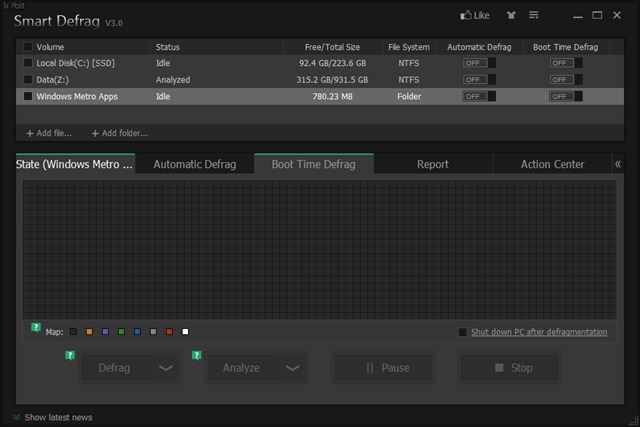
Comment ne Smart Defrag 3?
L'application affiche tous durs connectés au PC, volume leur espace total disponible espace ouvert d'eux. En outre, les utilisateurs peuvent activer et désactiver Défragmentation automatique si défragmentation au démarrage pour les lecteurs avec des commutateurs disponibles dans leur droit.
Si vous voulez un analyse rapide pour vous donner une idée de l'état du dur-diskle vôtre, choisissez l'option Analyse rapide. Pour une analyse approfondie, sélectionnez Analyse en profondeur.
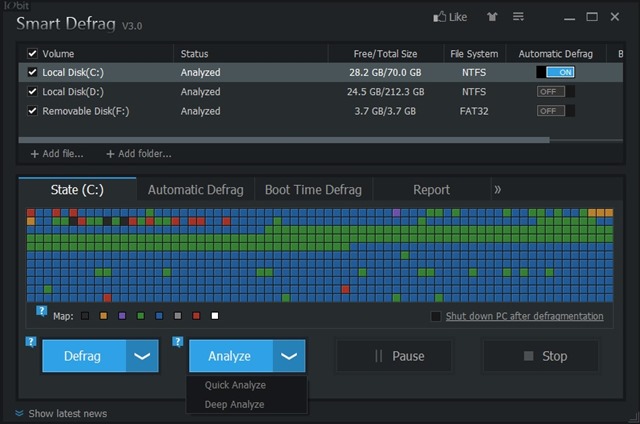
Après analyse du disque est terminée, l'application va recommander quoi faire. Si l' défragmentation est nécessaire, Vous pouvez choisir entre les options 4 disponibles:
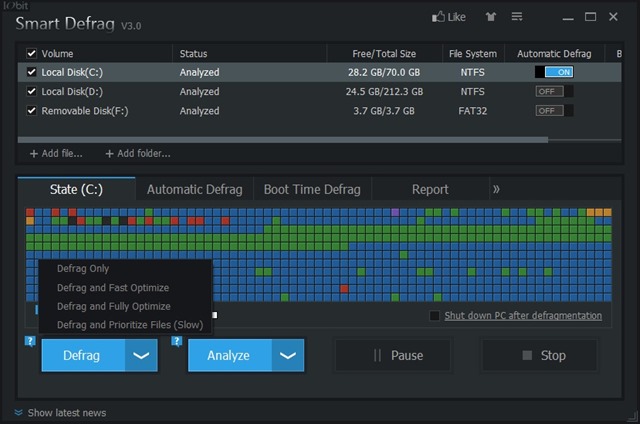
- Seulement Defrag – qui défragmentera le disquediskul
- Defrag et optimisation rapide – va défragmenter diskle et la volonté optimiser l'organisation des fichiers en ce qu '
- Defrag et entièrement Optimiser - défragmentation et optimisation un peu plus poussées des fichiers sur disk
- Défragmenter et hiérarchiser les fichiers - défragmenter et hiérarchiser les données sur disk un rendement maximal de celui-ci (ce processus prend au plus)
L'option pour défragmentation des applications moderne Il est uniquement disponible pour les systèmes Windows 8 si Windows 8.1 (Évidemment) et l'entrée est accessible à partir de l'interface principale de l'application. Il accélère l'accès aux applications moderne si augmente les performances eux et le système.
Remarque: l'application est compatible avec les versions précédentes de Windows (De Windows 2000).
STEALTH SETTINGS - Defrag Windows 8.1 modern applications avec Smart Defrag 3